
- सीपीयू, रैम और नेटवर्क लिमिटर हॉट टैब किलर के साथ
- सीधे ट्विच, डिस्कॉर्ड, इंस्टाग्राम, ट्विटर और मैसेंजर के साथ एकीकृत
- अंतर्निहित ध्वनि नियंत्रण और कस्टम संगीत
- रेज़र क्रोमा द्वारा कस्टम रंग थीम और डार्क पेजों को बल दें force
- मुफ्त वीपीएन और विज्ञापन अवरोधक
- ओपेरा जीएक्स डाउनलोड करें
कुछ उपयोगकर्ताओं ने उत्पत्ति के साथ एक समस्या का अनुभव करने की सूचना दी जहां प्लेटफ़ॉर्म कुछ वेबपृष्ठों को लोड करने में विफल रहता है।
उत्पत्ति स्थापित करने के लिए, आपको सबसे पहले करने की आवश्यकता है ईए से इंस्टॉलर डाउनलोड करेंकी वेबसाइट।
कभी-कभी अनपेक्षित समस्याएँ उत्पन्न होती हैं, और उपयोगकर्ताओं को त्रुटि संदेश प्राप्त होता है मूल पर वेबपेज लोड करने में त्रुटि। यह त्रुटि संदेश उपयोगकर्ताओं को मूल सेटअप को ठीक से पूरा करने से रोकता है।
ओरिजिन इंस्टॉलेशन प्रक्रिया का यह अचानक रुकना गलत इंटरनेट कनेक्टिविटी सेटिंग्स, ऐप अनुमति मुद्दों और बहुत कुछ द्वारा ट्रिगर किया जा सकता है।
यह जानने के लिए पढ़ें कि आप इस समस्या को कैसे ठीक कर सकते हैं।
मूल वेबपेज लोडिंग त्रुटियों को ठीक करने के लिए 7 कदम
- विंडोज फ़ायरवॉल बंद करें
- अपने तृतीय-पक्ष एंटी-मैलवेयर सॉफ़्टवेयर को अक्षम करें
- व्यवस्थापक के रूप में चलाएं
- प्रॉक्सी हटाएं
- अपने ब्राउज़र से विज्ञापन अवरोधक हटाएं
- विंडोज फ़ायरवॉल के माध्यम से ऐप को अनुमति दें
- ब्राउज़र कैश साफ़ करें
1. विंडोज फ़ायरवॉल बंद करें
यदा यदा, Windows फ़ायरवॉल कुछ ऐप अनुमतियों को ब्लॉक कर सकता है व्यवस्था में परिवर्तन करने से।
इन चरणों का पालन करके विंडोज डिफेंडर फ़ायरवॉल को अक्षम करें:
- को खोलो कंट्रोल पैनल
- क्लिकसिस्टम और सुरक्षा

- चुनते हैंविंडोज डिफेंडर फ़ायरवॉल > चुनते हैं Windows फ़ायरवॉल चालू या बंद करें

- चुनते हैं विंडोज डिफेंडर फ़ायरवॉल बंद करें (अनुशंसित नहीं)
- क्लिकठीक हैयह सुनिश्चित करने के लिए कि परिवर्तन सहेजे गए थे।
2. तृतीय-पक्ष एंटी-मैलवेयर सॉफ़्टवेयर अक्षम करें
मूल अनुमति को आपके एंटीवायरस द्वारा अवरुद्ध किया जा सकता है या एंटी-मैलवेयर समाधान भी।
अपना एंटीवायरस खोलें और विकल्प ढूंढें जिससे आप इसे अक्षम कर सकें।
उत्पत्ति स्थापित करने का प्रयास करें, यदि यह अभी भी काम नहीं करता है, तो बाद में अपने एंटीवायरस को वापस चालू करना सुनिश्चित करें।
- सम्बंधित: एक संपूर्ण गेमप्ले के लिए 6 सर्वश्रेष्ठ गेमिंग मॉनीटर
3. व्यवस्थापक के रूप में चलाएं
मूल इंस्टॉलर को व्यवस्थापक के रूप में चलाना सुनिश्चित करें।
जब सिस्टम परिवर्तन करने की बात आती है तो इंस्टॉलर को व्यवस्थापक के रूप में चलाना इसे उच्च प्राथमिकता प्रदान करता है।
ओरिजिन इंस्टॉलर पर राइट क्लिक करें और चुनें व्यवस्थापक के रूप में चलाएं प्रक्रिया से गुजरने के लिए।
4. प्रॉक्सी हटाएं
ऐसा लगता है कि प्रॉक्सी सर्वर को हटाने से कई उपयोगकर्ताओं को इस विशिष्ट समस्या से मदद मिली है।
Google क्रोम में प्रॉक्सी सर्वर को हटाने के लिए, इन चरणों का पालन करें:
- क्रोम के ऊपरी दाएं कोने में थ्री डॉट्स आइकन चुनें> ओपन समायोजन

- नीचे स्क्रॉल करें और क्लिक करें उन्नत > यहां जाएं प्रणाली > खुला प्रॉक्सी सेटिंग
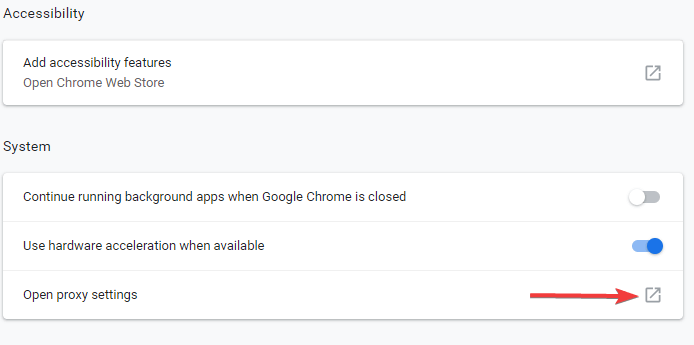
- में सम्बन्ध टैब > क्लिक करें लैन सेटिंग्स
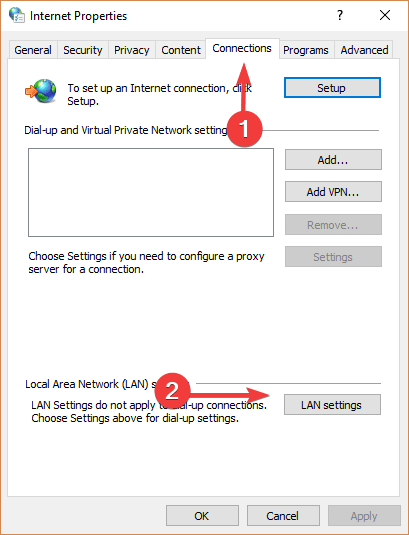
- के अंतर्गत प्रॉक्सी सर्वर, सुनिश्चित करें अपने LAN के लिए प्रॉक्सी सर्वर का उपयोग करें बॉक्स अचिह्नित > दबाएँ ठीक है
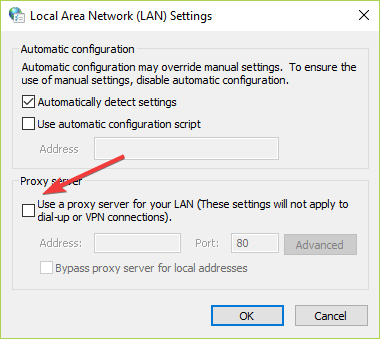
- यह देखने के लिए जांचें कि क्या इससे कोई बदलाव आया है।
- सम्बंधित: सर्वश्रेष्ठ पीसी ऑफ़लाइन खेलों में से 8
5. अपने ब्राउज़र से विज्ञापन अवरोधक हटाएं
विज्ञापन अवरुद्ध करने वाले प्लग-इन का उपयोग आमतौर पर वेबसाइटों पर विज्ञापनों को पॉप अप करने से रोकने के लिए किया जाता है।
कभी-कभी, ये विज्ञापन अवरोधक कुछ ऐप या सॉफ़्टवेयर गतिविधियों में हस्तक्षेप कर सकते हैं।
अपना अक्षम करें विज्ञापन अवरोधक इन चरणों का पालन करके Google क्रोम के माध्यम से:
- क्रोम के ऊपरी दाएं कोने में तीन डॉट्स आइकन पर क्लिक करें> विस्तृत करें अधिक उपकरण > चुनें एक्सटेंशन

- अपने विज्ञापन अवरोधक के बगल में स्थित टॉगल पर क्लिक करें - ग्रे होने का मतलब है कि यह अक्षम है
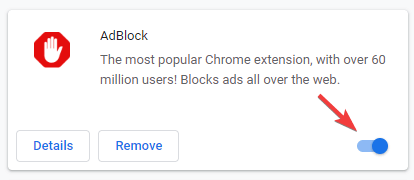
- यह देखने के लिए जांचें कि क्या इसका कोई प्रभाव पड़ा है।
6. विंडोज फ़ायरवॉल के माध्यम से उत्पत्ति की अनुमति दें
मूल सेटअप को Windows फ़ायरवॉल के माध्यम से चलाने के लिए मैन्युअल रूप से अनुमति दें।
इस कार्य को करने के लिए, इन चरणों का पालन करें:
- सबसे पहले आपको चाहिए मूल इंस्टॉलर डाउनलोड करें आधिकारिक वेबसाइट से
- इंस्टॉलर चलाने का प्रयास करें - आपको वही त्रुटि संदेश प्राप्त होगा
- अपने कीबोर्ड पर विंडोज लोगो की + आर दबाएं > टाइप करें %एप्लिकेशन आंकड़ा% रन बॉक्स में और एंटर दबाएं
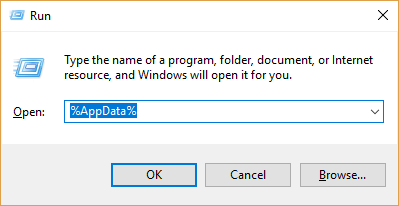
- मूल फ़ोल्डर खोलें > खोलें थिनसेटअप फ़ोल्डर और फिर उसमें मौजूद फ़ोल्डर - आपके सेटअप का संस्करण होना
- एड्रेस बार में स्थित एड्रेस लिंक को कॉपी करें
- खुला हुआ कंट्रोल पैनल > चुनें सिस्टम और सुरक्षा

- चुनते हैं विंडोज डिफेंडर फ़ायरवॉल > चुनें विंडोज डिफेंडर फ़ायरवॉल के माध्यम से किसी ऐप या फीचर को अनुमति दें
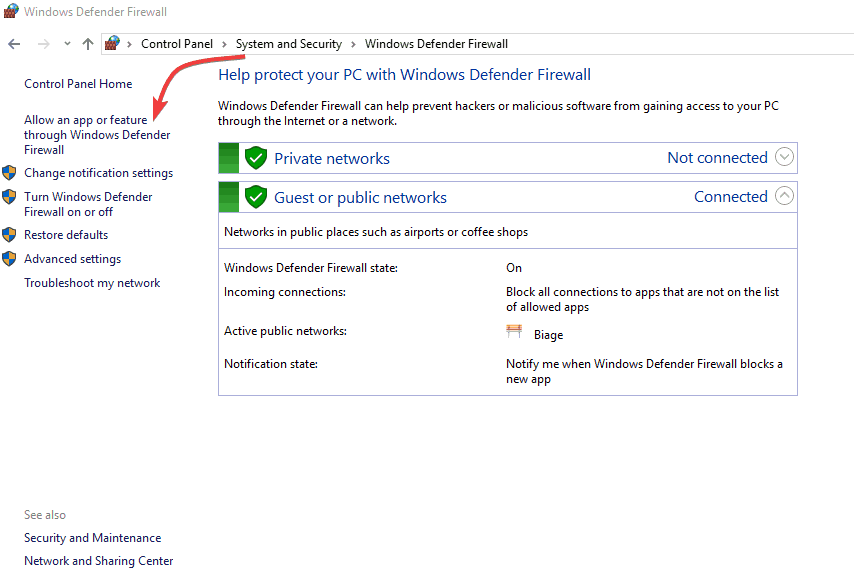
- सर्च बॉक्स में, सेटअप लोकेशन का लिंक पेस्ट करें और एंटर दबाएं
- चुनते हैं उत्पत्तिथिनसेटअपआंतरिक > क्लिक करें खुला हुआ > चुनें जोड़ना
- के बगल में स्थित बॉक्स चेक करें Check निजी तथा सह लोक > क्लिक करें ठीक है
- फाइल लोकेशन पर जाएं, राइट क्लिक करें उत्पत्तिथिनसेटअपआंतरिक और चुनें व्यवस्थापक के रूप में चलाएं।
7. ब्राउज़र कैश साफ़ करें
आपके ब्राउज़र में बहुत अधिक डेटा संग्रहीत होने से ओरिजिन काम करना बंद कर सकता है।
इस समस्या को ठीक करने के लिए अपने ब्राउज़र का कैश साफ़ करें।
Google Chrome में कैशे साफ़ करने के लिए, इन चरणों का पालन करें:
- Google Chrome के ऊपरी दाएं कोने पर स्थित तीन बिंदुओं वाले आइकन पर क्लिक करें
- चुनते हैं अधिक उपकरण > क्लिक करें समस्त ब्राउज़िंग डेटा साफ़ करें

- डेटा को हटाने के लिए एक समय सीमा चुनें, क्रोम को बेहतर तरीके से काम करने के लिए सभी समय की सिफारिश की जाती है
- चुनें कि आप किस तरह की जानकारी मिटाना चाहते हैं
- क्लिक शुद्ध आंकड़े।
उम्मीद है, हमारे कम से कम एक समाधान ने आपको इस मूल स्थापना समस्या को ठीक करने में मदद की।
अगर आपको यह लेख मददगार लगा, तो हमें नीचे कमेंट सेक्शन में कमेंट करें।


